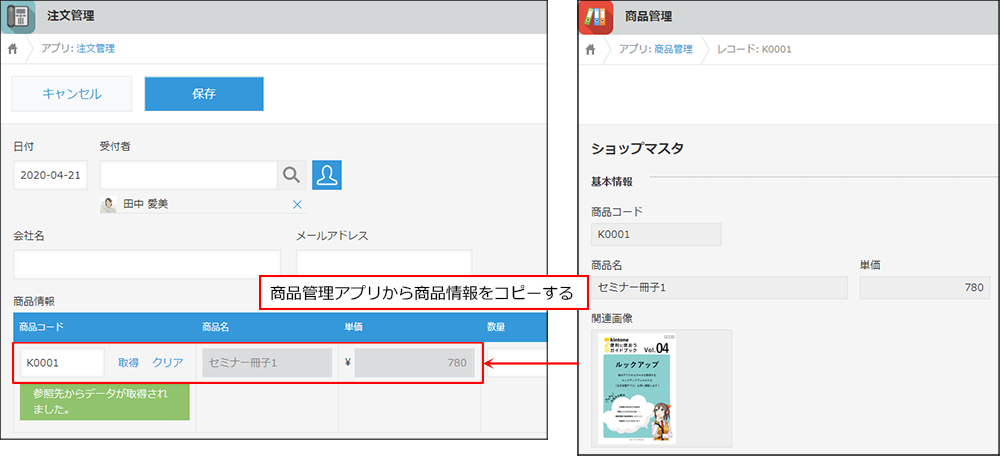kintoneアプリで顧客情報や案件情報を入力する時に、「他のアプリに登録した情報をそのままコピーできたらいいのに」と思ったことはありませんか?
kintoneのルックアップ機能を利用すれば、複数のアプリ間で登録情報のコピーが可能になります。
本記事では、kintoneのルックアップ機能とはどのようなものなのか、使い方や利用メリット、設定の流れなどを紹介します。
kintoneアプリやルックアップ機能について、関連記事をご用意しております。こちらも併せてご覧ください。
▼kintoneのアプリとは? 作成方法やサンプルを解説
▼kintoneのアプリ開発|方法や外注のメリット、ポイントも紹介!
▼kintoneルックアップを自動取得! JavaScriptをカスタマイズしよう
kintoneのルックアップ機能とは
kintoneには、「ルックアップ」という機能があります。ルックアップの設定を行うと、アプリで入力する際に、他のアプリに登録済みの情報を参照して、データを自動的に取得できるようになります。「参照先のデータをそのままコピーできる機能」と言い換えるとわかりやすいでしょう。
例えば、kintoneの案件管理アプリで顧客情報を入力する際、取引先の会社名や住所、メールアドレスなどをその都度調べて入力するのは手間がかかります。そんな時に役に立つのが、ルックアップ機能です。
ルックアップの参照先として「顧客管理アプリ」を紐づけておけば、案件管理アプリで取引先の会社名を入力するだけで、住所やメールアドレスなどの顧客情報をまとめて自動取得(コピー)できるようになります。
出典:「ルックアップを設定する」kintoneヘルプ
https://jp.cybozu.help/k/ja/user/app_settings/form/lookup/set_lookup.html
ルックアップ機能を利用するメリット
kintoneでルックアップ機能を使うと、どのような利点があるのでしょうか。主なメリットを3つ紹介します。
入力作業のスピードアップ&効率化
他のアプリに登録されている情報を参照して自動取得(コピー)できるため、入力作業のスピードアップと効率化が図れます。各アプリで同じ情報を何度も手入力する必要がなくなります。
例えば、顧客情報・案件管理の際にルックアップ機能が役立ちます。
まず、顧客情報を登録するマスタアプリを作成します。案件管理アプリにて、案件の詳細として顧客情報の記載が必要となれば、マスタアプリからルックアップで参照する方法です。
kintoneの顧客・案件管理について、下記記事にて詳細を解説しています。
▼kintoneの顧客・案件管理|営業活動に役立つ機能を紹介
入力ミス・入力漏れの防止
ルックアップ機能を使うことで、入力ミスや入力漏れを防止できます。他のアプリに登録されている情報をそのままコピーできるため、手入力で起こりがちな数字や桁数の入力誤り、誤字脱字などが発生しにくくなります。
入力内容の表記を統一できる
全角・半角の使い方、スペースの有無、社名や商品名の登録の仕方などにバラつきがあると、一覧表示やデータ抽出をした際に視認性が悪くなります。
そこで、マスタアプリ(ルックアップ参照先アプリ)でデータ登録を行う際に、「数字入力は半角」「姓名の間に全角スペース」といったルールを設定することで、各アプリでの表記を統一できます。
各アプリの表記が統一されていれば、表記を整えるための修正作業は不要です。グラフ作成や集計報告作業もスムーズに行えます。
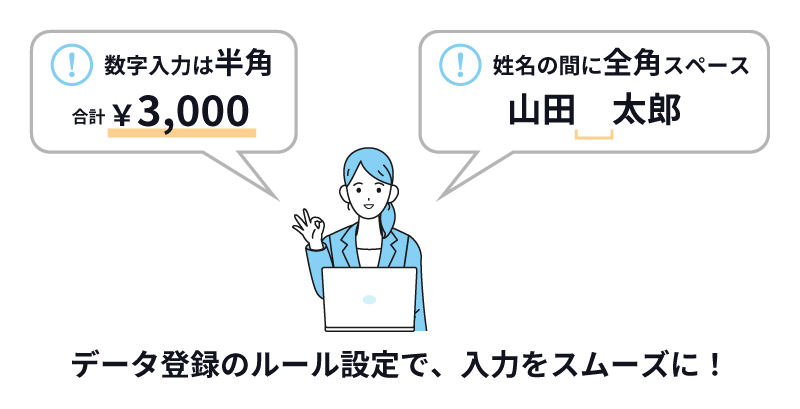
ルックアップ機能の使い方と設定方法
ルックアップ機能の基本的な使い方と設定の流れを紹介します。
利用するための主な手順は以下の通りです。
- 参照先となるアプリ(マスタデータ)を作成する
- データを取り込みたいアプリでルックアップを設定
ルックアップフィールドを設置し、以下を設定します。- フィールド名(必須):項目名を指定
- 関連付けるアプリ(必須):参照先のアプリを指定
- コピー元のフィールド(必須):参照先のアプリデータのキーフィールド(値が重複していない項目)
※文字列(1行)/数値/計算/ルックアップ/リンク/レコード番号の指定できます。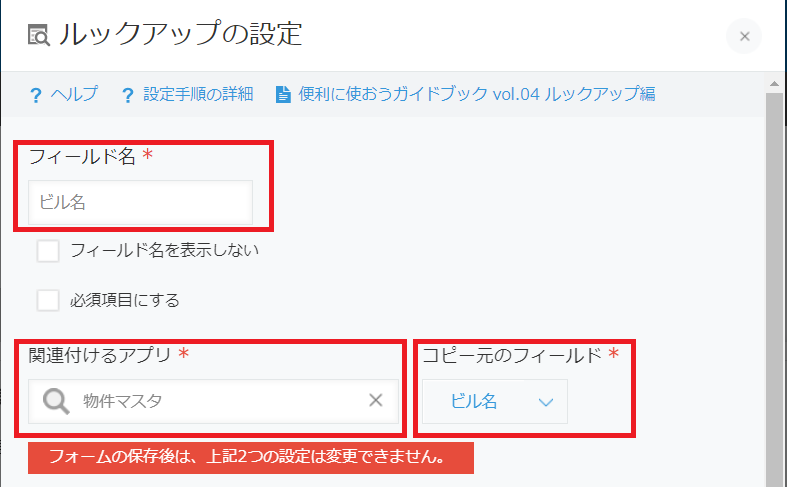
- ほかのフィールドのコピー:参照先の指定項目から参照し、反映する項目を指定
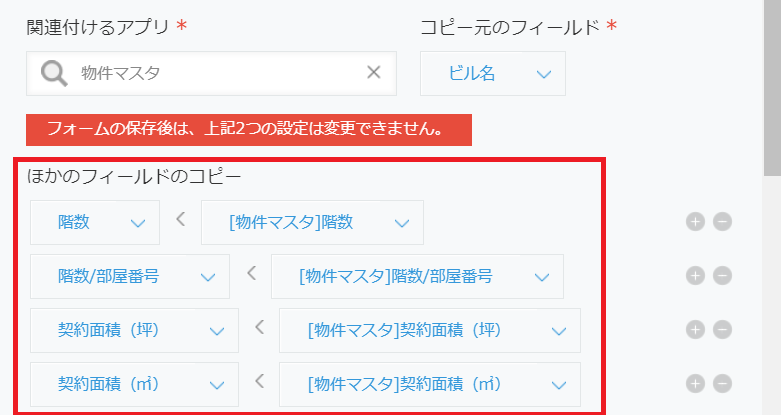
- コピー元のレコードの選択時に表示するフィールド:取得ボタンを押したときに表示されるウインドウの表示項目を指定
- 絞り込みの初期設定:取得ボタンを押したときに表示されるウインドウのデータを、初回表示時から絞り込みたい場合に指定
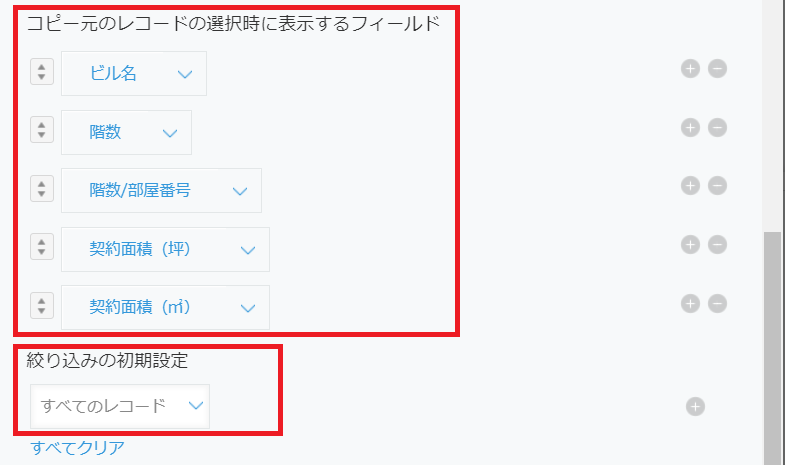
-
ソートの初期設定:取得ボタンを押したときに表示されるウインドウのデータの並び順を、初回表示時から設定したい場合に指定
-
フィールドコード(必須):計算式などからフィールドを指定するときに使用する文字列
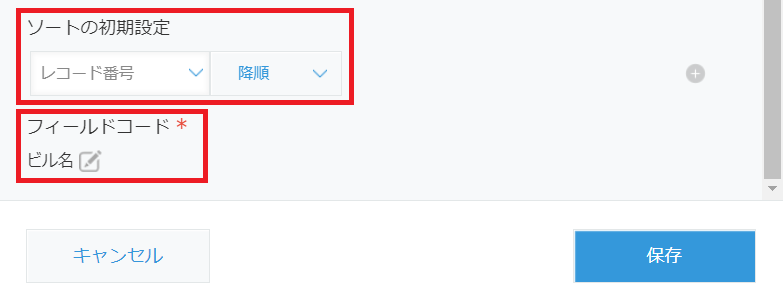
- ルックアップ設定画面の[保存]ボタンをクリックしたら、画面左上の[フォームを保存]をクリック
- アプリを更新し、正常にルックアップの動作が確認できたら完了
まずは、マスタアプリを作成し、データ登録を行います。
代表的な例としては、会社情報やお客様情報を集約した「顧客管理アプリ」のほか、取扱商品に関する情報をまとめた「商品管理アプリ」が挙げられます。
次に、データを取り込みたいアプリを開き、ルックアップの設定を行います。
関連付けるアプリやコピー元のフィールドなど、必要な項目を設定して保存します。ルックアップの設定が完了したら、実際に使用してみましょう。
ルックアップ機能の具体的な使い方や設定方法について、以下の記事で詳しく解説しています。画像を交えたわかりやすい内容となっていますので、ぜひ参考にしてみてください。
kintoneアプリでのルックアップの使い方紹介
ルックアップと似た機能に、「関連レコード一覧」機能があります。下記記事にて詳細を解説していますので、併せてご確認ください。
▼kintone「関連レコード一覧」の便利な使い道は? 設定方法も解説
ルックアップ機能を使用する時の注意点
kintoneでルックアップ機能を使う際に、注意したいポイントとして以下の2つを解説します。
- 参照先レコードの変更は自動反映されない
- 参照先の入力ミスもそのままコピーされる
参照先レコードの変更は自動反映されない
マスタアプリのレコード情報が変更されても、ルックアップ機能で取得済みのデータは、取得時の状態のまま維持されます。最新のデータに自動更新されないため、注意が必要です。
例えば、顧客の連絡先が変更になり、kintoneアプリ内の情報の更新が必要になったとします。この場合、マスタアプリである顧客管理アプリでデータを新しい連絡先に書き換えたとしても、これまでにルックアップ機能で入力した各アプリでは変更が自動反映されません。つまり、古い連絡先のままということです。
各アプリのデータを最新版にするためには、手動で更新が必要です。
解決策としては、アプリのレコード登録画面で再度「取得」ボタンをクリックする方法や、CSVファイルを読み込ませて一括更新する方法があります。ただし、フィールドの値を一括更新するには、以下の条件がそろっている必要があります。
- 「コピー元のフィールド」で選択したフィールドについて、重複した既存レコードの値がない
- 「コピー元のフィールド」で選択したフィールドの設定にて、「値の重複を禁止する」を選択している
また、マスタアプリの更新をルックアップで自動適用できるプラグインも提供されているため、このようなプラグインの活用も検討してみるとよいでしょう。
プラグイン開発について、関連記事をご用意しております。ぜひ、ご参考ください。
▼kintoneのプラグイン開発|必要なファイル、開発手順を紹介
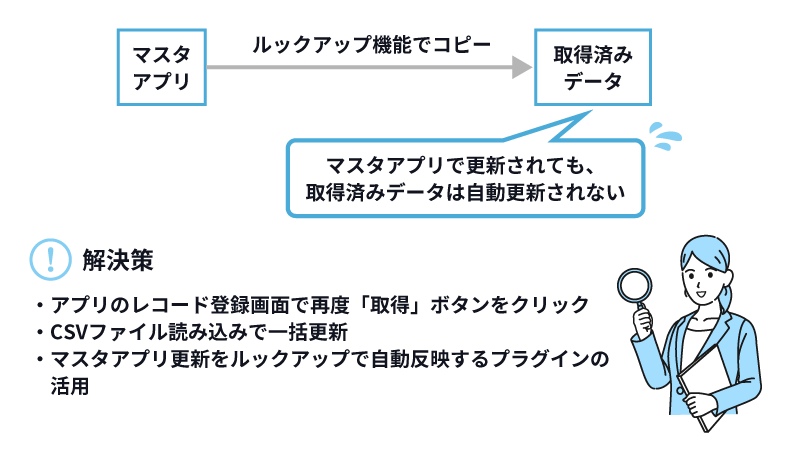
参照先の入力ミスもそのままコピーされる
参照先のデータがそのままコピーされるため、もし参照先のデータに誤りがあれば、複数のアプリに誤ったデータが繰り返し入力されてしまいます。
顧客管理アプリや商品管理アプリなど、データの参照先となるアプリでのデータ入力は、正確に行う必要があります。
ミスの発覚後、各アプリを開いてデータを一つひとつ修正していくのは大変な作業です。ミスがないかしっかりとチェックをした上でデータ登録を行うようにしましょう。
kintone運用のお悩みはテクバンへ
テクバンでは、kintoneの導入支援や開発支援など、kintoneに関連する様々なサポートを行っています。
「プラグインの設定や使い方がよくわからない」といったお悩みの解決から、「kintoneの全体設計を見直したい」「業務を効率化する機能を追加したい」というようなご相談まで幅広く対応しています。ぜひお気軽にお問い合わせください。
ルックアップ機能を活用しよう!
今回、kintoneのルックアップ機能について紹介しました。
ルックアップの活用には、入力作業の効率化や入力ミスの防止など多くのメリットがあり、社内の業務改善を期待できるでしょう。
設定方法も難しくなく、すぐに使い始められる点も魅力です。便利なルックアップ機能をぜひ活用してみてはいかがでしょうか。
※本記事の内容は2023年6月時点のものです。kintoneの仕様や利用環境は変更する場合があります。
開発支援承ります
テクバンではkintoneの開発・伴走支援を受け付けております。日々の運用でお困りの方は以下より弊社サービスをご覧ください。
また、kintoneの標準機能に加えて、拡張機能であるプラグインを利用することで kintoneの活用の幅がより広がります。プラグイン選定から導入までサポートいたします。
kintone伴走サービス
kintoneプラグイン